摘要:本文將帶您通過簡單便捷的步驟來修復相機上出現的錯誤消息「無法訪問記憶卡」,並藉助最佳存儲裝置救援軟體– Bitwar Data Recovery救援所有珍貴的圖片。
很多人使用相機,雖然手機可以拍照,但仍然有許多人更喜歡使用數碼相機或單反相機拍攝高質量的照片。但是,這些相機也容易受到許多問題的影響,這可能會破壞您的體驗,甚至可能導致拍攝的照片丟失。並且與計算機或筆記本電腦相比,相機也更容易出現此類問題。

現在,假設您與家人一起度假,拍攝了無數令人難忘的相片,但是不幸的是,由於以下原因導致出現錯誤消息「相機無法訪問記憶卡」,所有SD卡上的照片不再可以訪問。你該怎麼辦?
別擔心!如果您遇到這樣的問題,本文將為您介紹最佳辦法來解決相機的無法訪問記憶卡問題。
為什麼會發生相機無法訪問記憶卡?
有兩個原因會導致「相機無法訪問記憶卡」錯誤。
1、記憶卡損壞
2、相機無法讀到記憶卡
要檢查問題,請從讀卡器中取出卡,然後在讀卡器的幫助下將其連接到計算機或筆記本電腦。如果可以訪問卡,則意味著由於器出現問題而出現了錯誤消息「相機無法訪問卡」,需要進行修復。此時,您需要到指定的相機售後服務處維修相機。
另一方面,如果無法訪問的記憶卡連接到計算機或筆記本電腦,卻仍然彈出無法訪問的錯誤。那麼這意味著您的SD卡毀損了。在這種情況下,您需要使用專業的SD卡救援軟體從損壞的記憶卡中提取所有照片。然後格式化記憶卡,以便對其進行修復和使用。
如何從記憶卡中找回所有照片
目前情況下記憶卡是無法訪問的狀態。因此,我們無法從找到SD卡上的檔案將其備份和保存。但好消息是如果接入SD卡,在電腦上是會有發現有裝置連接的。因此我們可以使用Bitwar Data Recovery專業的SD卡救援軟體從無法讀取的記憶卡中救援寶貴的相片。
Bitwar Data Recovery是功能強大且專注於檔案救援的救援軟體,可以從任何存儲裝置(例如記憶卡、SD卡、隨身碟、外接式硬碟和電腦內置硬碟等)救援任何類型的檔案,例如圖像,視頻和音頻等。
用Bitwar Data Recovery救援記憶卡無法訪問的檔案步驟
首先,我們需要把Bitwar Data Recovery檔案救援軟體安裝到您的電腦上,您可以根據電腦的作業系統點擊如下按鈕進行安裝。安裝後,請將無法訪問的記憶卡連接到電腦上。啟動安裝好的程式。
步驟1:在程式首頁的嚮導模式選擇被電腦識別已連接的SD卡,儘管SD卡無法訪問和顯示RAW格式。然後單擊「下一步」按鈕。
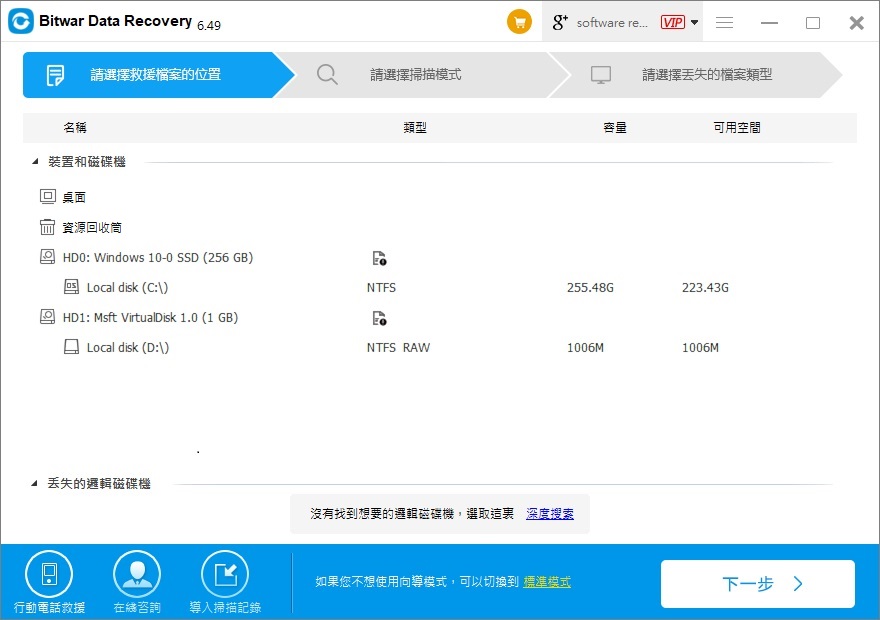
步驟2:選擇掃描模式。Bitwar Data Recovery預設了三種掃描模式可以涵蓋了各種情況的掃描。
▲快速掃描:從意外刪除中救援檔案,例如shift+delete,清空資源回收筒或被其他軟體刪除等。可以在檔案或目錄結構未被其他檔案覆蓋的情況下找回檔案。
▲誤格式化掃描:在分區或硬碟上執行快速格式化後救援格式化的檔案。
▲深度掃描:如果以前的掃描無法找到丟失的檔案,請嘗試深度掃描。深度掃描將搜索硬碟的每個扇區以找到所有現有和丟失的檔案。但掃描過程將比快速掃描花費更多時間,並且掃描結果中不會包含原始檔案名。不過我們可以根據檔案類型和檔案大小找到檔案。
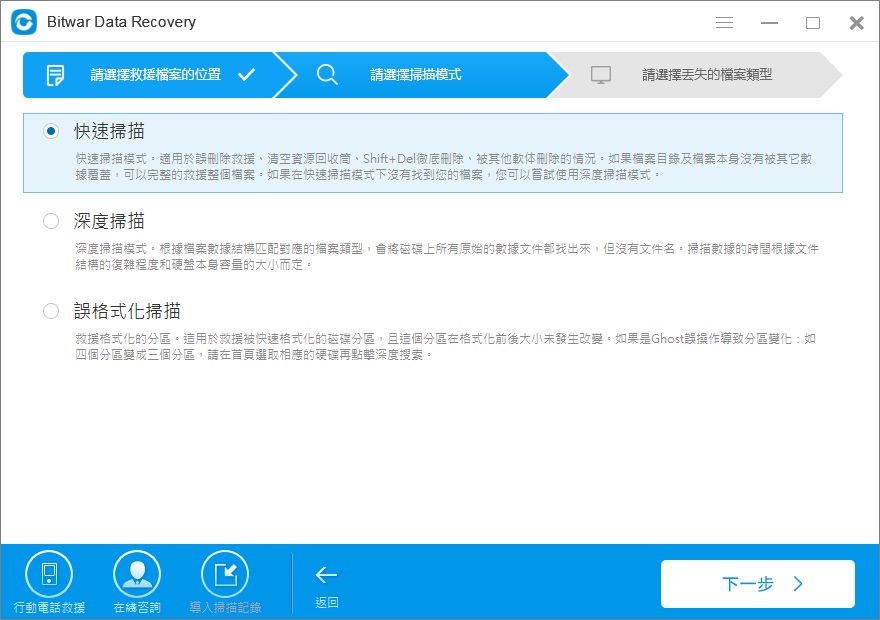
之後,選擇需要救援的檔案類型,例如圖片,視頻和音頻等,然後按「掃描」按鈕讓掃描開始。
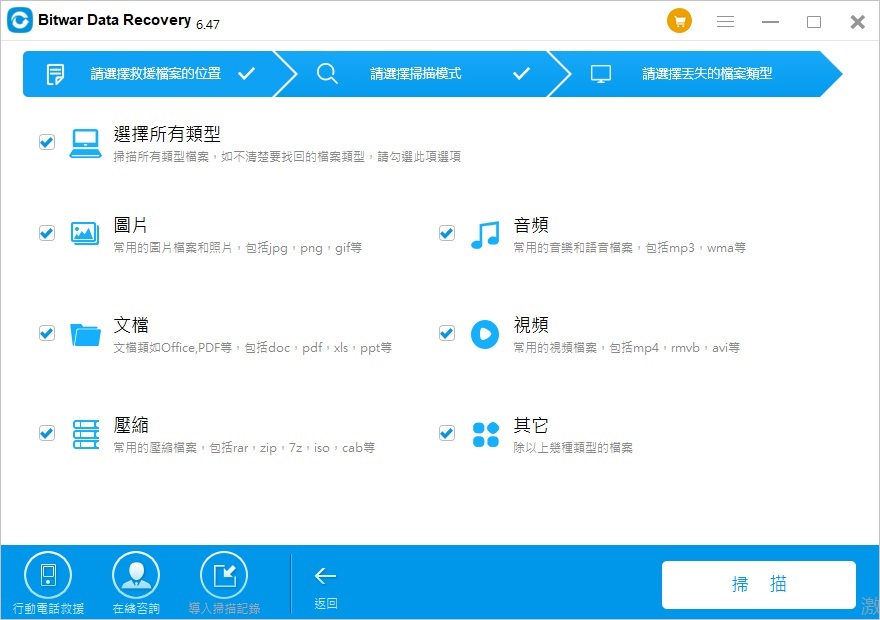
步驟3:Bitwar Data Recovery的掃描快速而高效的進行。掃描結束後,您可以找到您要救援的檔案並單擊預覽它。圖片可以直接預覽,視頻和音頻需要安裝程式自帶的解碼器預覽。檢查後,單擊「復原」按鈕以將所有救援的檔案保存到安全位置。
注意:請勿將檔案直接保存到無法訪問的相機記憶卡。而應將其保存到其他存儲裝置中。
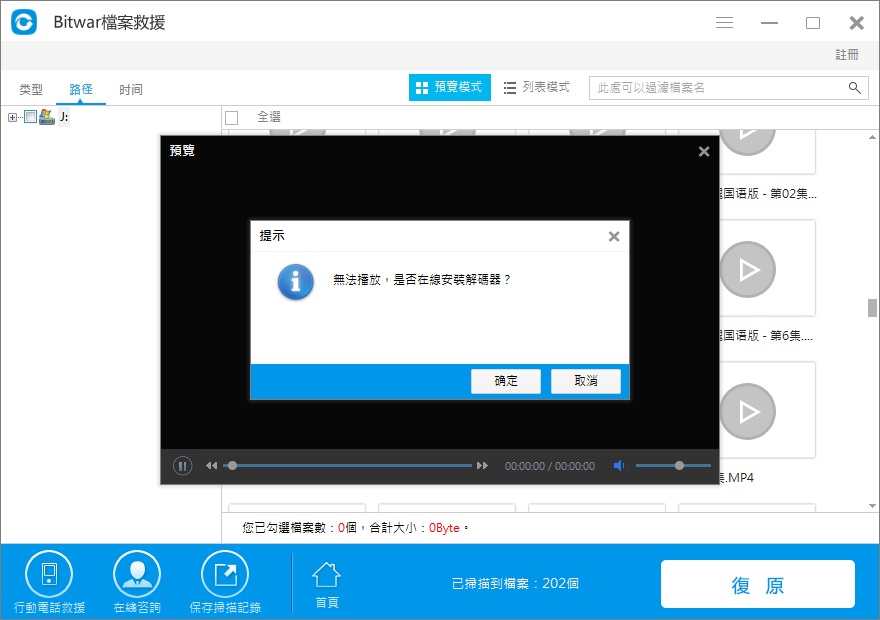
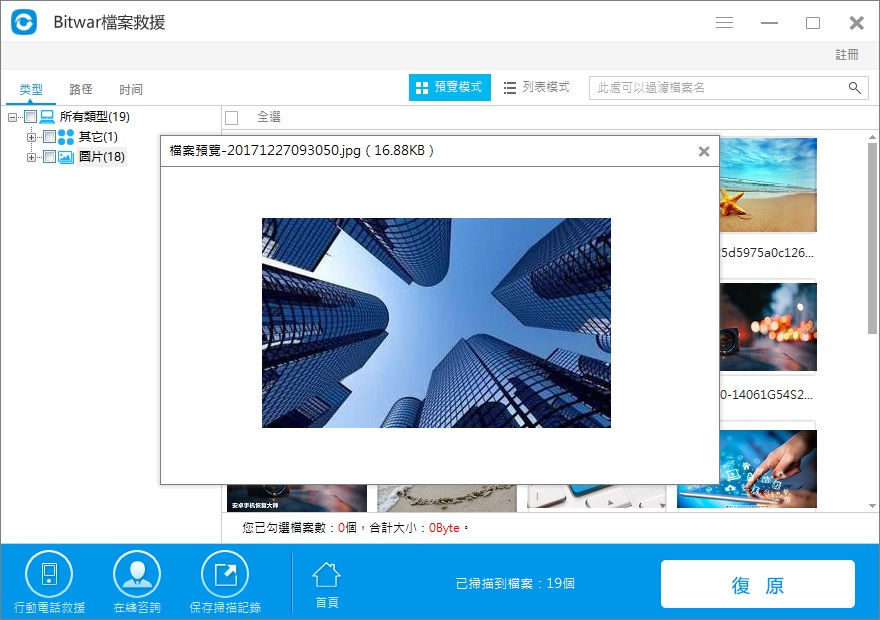
按照上述步驟成功完成救援後,您將可以在保存路徑下找到並查看救回的檔案。救援寶貴的相片或視頻後,讓我們繼續進行格式記憶卡,以修復記憶卡和使記憶卡可以在相機或電腦上正常使用。
格式化記憶卡
要格式化記憶卡,我們提到了兩種方法,您可以根據方便任意選擇一種,前提是您已經成功備份了記憶卡中的所有有用檔案。
使用Windows檔案管理器格式化記憶卡
步驟1:將記憶卡連接到計算機/筆記本電腦,然後按WIN徽標鍵+ E轉到Windows檔案管理器。
步驟2:從左側面板中選擇本機,然後在右側窗格中找到記憶卡。
步驟3:現在,右鍵單擊您的記憶卡,然後選擇「格式化」選項。
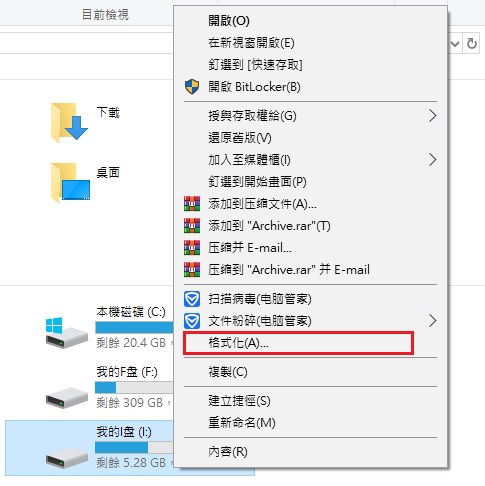
步驟4:最後,在格式窗口中,設定檔案系統和磁碟機標籤,最後單擊「開始」按鈕以進行快速格式化。
使用磁碟管理格式化
步驟1:將相機的記憶卡連接到筆記本電腦/計算機。
步驟2:啟動Windows磁碟管理,然後從磁碟機列表中查找您的記憶卡,然後單擊滑鼠右鍵選中「格式化」。

步驟3:按照指示完成格式化過程。
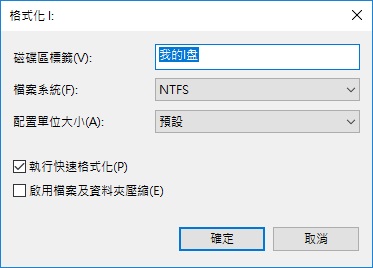
結論
使用相機的任何人都可能遇到「無法訪問記憶卡」的問題,甚至可能導致檔案徹底丟失。這些問題主要是由於使用中的記憶卡損壞或讀卡裝置損壞而導致的,您需要做的是先排查確定問題,然後使用高質量和可靠的救援工具例如Bitwar Data Recovery,從無法讀取的SD卡中100%清潔安全地取回所有重要檔案。然後再格式化記憶卡。
因此,明智地選擇並使用最佳救援軟體Bitwar Data Recovery用於任何類型的檔案救援。快安裝試試吧。





